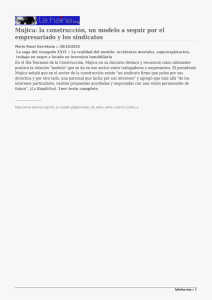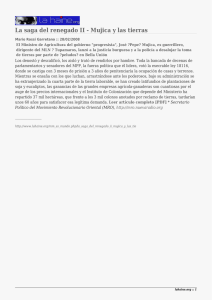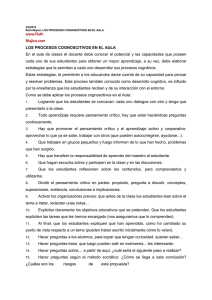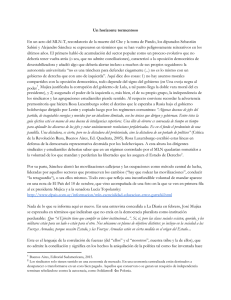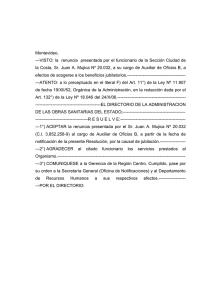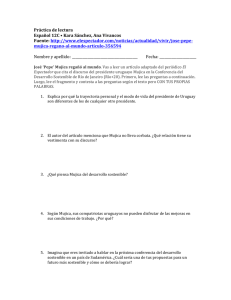Lic. Manuel Mujica
Anuncio
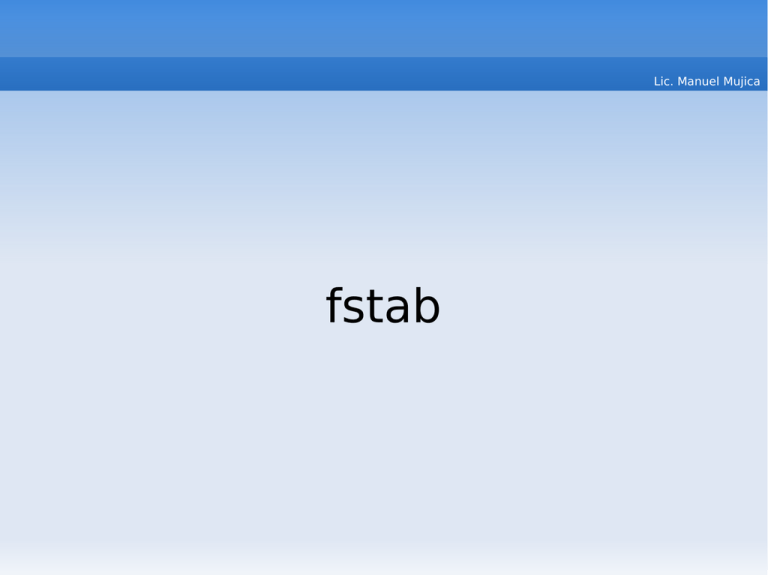
Lic. Manuel Mujica fstab fstab Lic. Manuel Mujica ¿Que es el FSTAB? El fstab es el archivo donde se guardan los diferentes datos sobre el montaje de los dispositivos físicos. Pese a lo que mucha gente piensa, el fstab no es tan solo de Linux, si no que se encuentra en diversas plataformas, como la plataforma BSD o la Solaris. fstab Lic. Manuel Mujica El fstab se compone de 6 secciones: 1.file system 2.mount point 3.type 4.options 5.dump 6.pass fstab Lic. Manuel Mujica Secciones: 1.file system: Es el lugar donde se encuentra el dispositivo físico a montar, como por ejemplo /dev/hda1, /dev/sda, etc. 2. mount point: Es el punto de montaje donde será montado el dispositivo físico, este punto de montaje puede ser desde una carpeta del sistema como una carpeta creada por el usuario o el root, es decir, el punto de montaje es aquel que el usuario desee que sea. fstab Lic. Manuel Mujica Secciones: 3. type: Es el tipo de archivo con el que sera montado el dispositivo físico, este puede ser muy diverso, como por ejemplo, ext, swap, reiserf, etc. 4. options: Son las opciones con las que sera montado el dispositivo físico, existen muchas y diversas opciones. fstab Lic. Manuel Mujica Secciones: 5. dump: Esta opción solo puede poseer el valor 0 o 1, en ella se guardan los errores en tiempo de sistema que ha reportado el sistema de archivos. Al activarlo (1) se hará un backup con las opciones, creando backup por si surge algún tipo de problema, lo normal es tenerlo desactivado (0), ya que rara vez se produce un error. 6. pass: Esta opción al igual que la anterior tan solo puede poseer el valor 0 o 1. Si la activamos (1) el sistema realizara una pasada cada X desmontadas o si el dispositivo a sido desmontado incorrectamente para comprobar su integridad. En caso de estar desactivado (0), el sistema no realizara nunca ninguna pasada para comprobar la integridad del dispositivo físico, por ello es recomendable tenerlo en activado (1). fstab Lic. Manuel Mujica Opciones del FSTAB: Las opciones más usadas son las siguientes: 1. 2. 3. 4. 5. 6. 7. 8. 9. 10. 11. 12. defaults rw: ro: noexec nodev dev auto no auto user uid=X async sync fstab Las opciones más usadas: Lic. Manuel Mujica 1.defaults: Esta opción es la unión de las opciones rw,suid,dev,exec,auto,nouser y async. 2. rw: READ-WRITE. Con esto montamos la partición para que sea posible tanto leer como escribir en el dispositivo físico, esta opción es muy usada con dispositivos que permiten la escritura como por ejemplo los pendrive o los disquets, ya que sin esta opción, no podríamos guardar datos en dichos dispositivos. 3. ro: READ-ONLY. Con esta opción hacemos que no se pueda escribir en el dispositivo, que tan solo se pueda leer. fstab Las opciones más usadas: 4. noexec: Impide la ejecución de cualquier archivo en el dispositivo en el que esta opción sea activada, esta opción suele ser muy útil cuando en una misma maquina diversos usuarios tienen acceso a un mismo dispositivo y no queremos que estos puedan ejecutar archivos en los dispositivos, con esto ganamos en seguridad, ya que impedimos que los usuarios puedan ejecutar cualquier tipo de archivo “maligno” a través del cual lo que realmente quiere conseguir es escalar privilegios en el sistema, por ejemplo. 5. nodev: con esto impedimos que puedan usarse nodos de dispositivo en el sistema de archivos, es decir, con esta opción impedimos que se interpreten los dispositivos especiales de bloques y de caracteres presentes en el dispositivo. fstab Lic. Manuel Mujica Las opciones más usadas: 6. dev: Opción contraria a nodev, es decir, al activar esta opción permitimos que puedan usarse nodos de dispositivo en el sistema de archivos, o, lo que es lo mismo, que se interpreten como tal los dispositivos especiales de bloques y de caracteres presentes en el dispositivo. 7. auto: Con esta opción hacemos que el dispositivo que la contenga sea iniciado SIEMPRE que se inicie el sistema, es decir, cada vez que este sea encendido. fstab Lic. Manuel Mujica Las opciones más usadas: 8. no auto: Esta es la opción contraria a auto, con ella hacemos que el dispositivo no sea montado al iniciarse el sistema, y tan solo será montado en el momento en el que le vayamos a dar uso, esta opción suele ser usada con dispositivos como las disqueteras, cd-roms, pendrives…, es decir, todos aquellos dispositivos que no es necesario que se monte con el arranque del sistema. 9. user: Permite a cualquier usuario del sistema montar o desmontar un dispositivo físico sin necesidad de ser root, esta opción es muy útil para dispositivos de uso frecuente, como cd-roms o disquetes. fstab Lic. Manuel Mujica Las opciones más usadas: 10. uid=X: Con esta opción indicamos que tan solo el usuario o el grupo con el uid especificado tiene el control sobre los archivos del dispositivo. 11. async: Con esto hacemos que las operaciones que realicemos no se hagan de forma asíncrona, es decir, en el mismo momento en que las realizamos, si no que pueden ser realizada más adelante. 12. sync: Es la opción contraria a async, con esta opción conseguimos que todas las modificaciones que hagamos sean “in situ” es decir, realizadas en el mismo momento en que sean realizadas. fstab Lic. Manuel Mujica Ejemplos: # <file system> <mount point> <type> <options> <dump> <pass> CD-ROM # <file system> <mount point> <type> <options> <dump> <pass> # /dev/hdd /media/cdrom0 iso9660 ro,user,noauto 0 0 ha sido montado el cd-rom, para empezar el dispositivo físico se encuentra en /dev/hdd y será montado en /media/cdrom0, el tipo será iso9660, las opciones serán: ro = solo lectura user=cualquier usuario del sistema puede montar/desmontar así como usar este dispositivo noauto= no será montado con el sistema, es decir, será montado solo cuando su uso sea necesario. fstab Lic. Manuel Mujica Ejemplos: # <file system> <mount point> <type> <options> <dump> <pass> PENDRIVE: Ahora veremos como montar un pendrive, Suponemos que tenemos creada la carpeta pendrive en /mnt, # <file system> <mount point> <type> <options> <dump> <pass> # /dev/sda /mnt/pendrive auto rw,user,noauto 0 1 fstab Lic. Manuel Mujica Gracias por su atención